Flex Gateway新着情報
Governance新着情報
Monitoring API Managerこの例は、同じ要求を使用して NetSuite OpenAir インスタンスで 2 人の顧客の追加、変更、参照、削除を行う方法を示しています。この例には次の 5 つのフローが含まれます。
最初のフローでは、入力のテンプレートを設定します。
2 番目のフローでは、入力から 2 人の顧客を追加します。
3 番目のフローでは、2 人の顧客の顧客情報を変更します。
4 番目のフローでは、2 人の顧客の変更済みの顧客情報を取得します。
5 番目のフローでは、2 人の顧客を削除します。
次のスクリーンショットは、Anypoint Studio のフローを示しています。
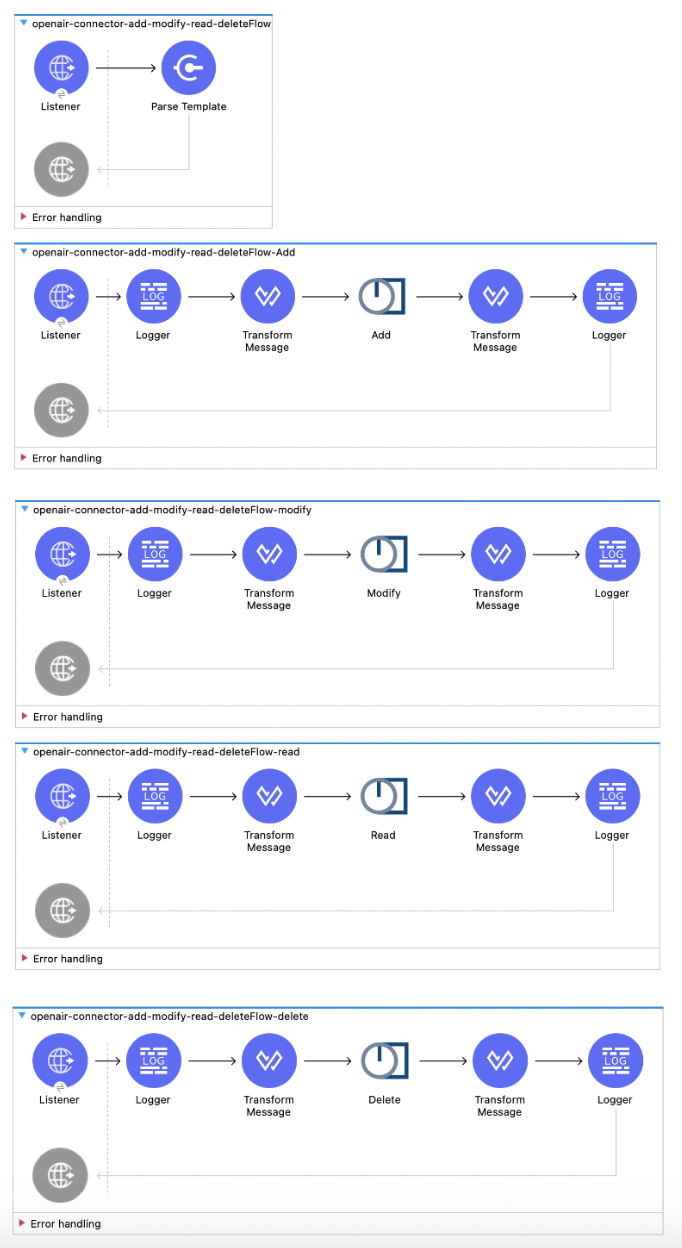
最初のフローでは、後で 2 人の顧客の追加、変更、参照、削除を行う際に使用する入力の HTML テンプレートを設定します。このフローを設定するには、新しい Mule プロジェクトの作成、HTTP Listener ソースの設定、[Parse Template] コンポーネントの追加を行う必要があります。
デフォルトパス (/) へのコールが行われたときに Mule フローを開始するように HTTP Listener ソースを設定します。
Studio で新しい Mule プロジェクトを作成します。
[Mule Palette (Mule パレット)] ビューから、[HTTP] を選択して [Listener] ソースをキャンバスにドラッグします。
プロパティウィンドウで、[Connector configuration (コネクタ設定)] 項目の横にある [+] をクリックしてグローバル要素を追加します。
[Display Name (表示名)] 項目に、「Listener」と入力し、デフォルト値を受け入れます。
[Parse Template] コンポーネントを追加して、メインリソースフォルダーにある HTML フォーム (form.html) のテンプレートを作成します。この例ではこのフォームを使用して後で 2 人の顧客の追加、変更、参照、削除を行います。
[Mule Palette (Mule パレット)] ビューから、[Core (コア)] を選択して [Parse Template] コンポーネントを [Listener] ソースの横にドラッグします。
[Location (場所)] 項目に「form.html」と入力します。
2 番目のフローでは、顧客名と会社の入力値から 2 人の顧客を追加します。このフローを設定するには、HTTP Listener ソースの設定、[Logger] コンポーネントの追加、[Transform Message] コンポーネントの追加、Add 操作の追加、別の [Transform Message] コンポーネントの追加、別の [Logger] コンポーネントの追加を行う必要があります。
/add パスへのコールが行われたときに Mule フローを開始するように HTTP Listener ソースを設定します。
[Mule Palette (Mule パレット)] ビューから、[HTTP] を選択して [Listener] ソースをキャンバスにドラッグします。
プロパティウィンドウで、[Connector configuration (コネクタ設定)] 項目の横にある [+] をクリックしてグローバル要素を追加します。
[Display Name (表示名)] 項目に、「Listener」と入力します。
[Path (パス)] 項目に、「/add」と入力します。
ペイロードのログを記録するために [Logger] コンポーネントを追加します。
[Mule Palette (Mule パレット)] ビューから、[Core (コア)] を選択して [Logger] コンポーネントを [Listener] ソースの横にドラッグします。
[Message (メッセージ)] 項目に、「payload」と入力します。
2 人の顧客の顧客名と会社の入力値を XML に変換して後で追加できるようにするために [Transform Message] コンポーネントを追加します。
[Mule Palette (Mule パレット)] ビューから、[Core (コア)] を選択して [Transform Message] コンポーネントを [Logger] コンポーネントの横にドラッグします。
プロパティウィンドウで、[Output (出力)] セクションの括弧を次の DataWeave コードで上書きします。
%dw 2.0
output application/xml
ns ns0 http://namespaces.soaplite.com/perl
---
{
ArrayOfoaBase: {
oaBase: {
ns0#oaCustomer: {
name: payload.customerName_1,
company: payload.customerCompany_1
},
ns0#oaCustomer: {
name: payload.customerName_2,
company: payload.customerCompany_2
}
}
}
}2 人の顧客を追加するために Add 操作を追加します。
[Mule Palette (Mule パレット)] ビューから、[NetSuite OpenAir] を選択して [Add] 操作を [Transform Message] コンポーネントの横にドラッグします。
プロパティウィンドウで、次の項目を入力します。
| 項目 | 値 |
|---|---|
oaObject |
|
Request (要求) |
|
2 人の顧客の顧客名と会社の入力値を JSON に変換するために別の [Transform Message] コンポーネントを追加します。
[Mule Palette (Mule パレット)] ビューから、[Core (コア)] を選択して [Transform Message] コンポーネントを [Add] 操作の横にドラッグします。
プロパティウィンドウで、[Output (出力)] セクションの括弧を次の DataWeave コードで上書きします。
%dw 2.0
output application/json
ns ns0 http://namespaces.soaplite.com/perl
---
{
customerID_1: payload.ns0#ArrayOfUpdateResult.*updateResult[0].id,
customerID_2: payload.ns0#ArrayOfUpdateResult.*updateResult[1].id
}3 番目のフローでは、2 人の顧客の顧客情報を変更します。このフローを設定するには、HTTP Listener ソースの設定、[Logger] コンポーネントの追加、[Transform Message] コンポーネントの追加、Modify 操作の追加、別の [Transform Message] コンポーネントの追加、別の [Logger] コンポーネントの追加を行う必要があります。
/modify パスへのコールが行われたときに Mule フローを開始するように HTTP Listener ソースを設定します。
[Mule Palette (Mule パレット)] ビューから、[HTTP] を選択して [Listener] ソースをキャンバスにドラッグします。
プロパティウィンドウで、[Connector configuration (コネクタ設定)] 項目の横にある [+] をクリックしてグローバル要素を追加します。
[Display Name (表示名)] 項目に、「Listener」と入力します。
[Path (パス)] 項目に、「/modify」と入力します。
ペイロードのログを記録するために [Logger] コンポーネントを追加します。
[Mule Palette (Mule パレット)] ビューから、[Core (コア)] を選択して [Logger] コンポーネントを [Listener] ソースの横にドラッグします。
[Message (メッセージ)] 項目に、「payload」と入力します。
2 人の顧客の顧客名と会社の入力値を XML に変換して後で変更できるようにするために [Transform Message] コンポーネントを追加します。
[Mule Palette (Mule パレット)] ビューから、[Core (コア)] を選択して [Transform Message] コンポーネントを [Logger] コンポーネントの横にドラッグします。
プロパティウィンドウで、[Output (出力)] セクションの括弧を次の DataWeave コードで上書きします。
%dw 2.0
output application/xml
ns ns0 http://namespaces.soaplite.com/perl
---
//Some output fields where skipped as the structure is too deep (more than 2 levels).
//To add missing fields click on the scaffold icon (second on the toolbar).
{
modifyRequest: {
ArrayOfoaBase: {
oaBase : {
ns0#oaCustomer: {
id: payload.modifyCustomerID_1,
name: payload.modifyCustomerName_1,
company: payload.modifyCustomerCompany_1
},
ns0#oaCustomer: {
id: payload.modifyCustomerID_2,
name: payload.modifyCustomerName_2,
company: payload.modifyCustomerCompany_2
}
}
}
}
}2 人の顧客の顧客情報を変更するために、Modify 操作を追加します。
[Mule Palette (Mule パレット)] ビューから、[NetSuite OpenAir] を選択して [Modify] 操作を [Transform Message] コンポーネントの横にドラッグします。
プロパティウィンドウで、次の項目を入力します。
| 項目 | 値 |
|---|---|
oaObject |
|
Request (要求) |
|
2 人の顧客の変更済みの顧客名と会社の値を JSON に変換するために別の [Transform Message] コンポーネントを追加します。
[Mule Palette (Mule パレット)] ビューから、[Core (コア)] を選択して [Transform Message] コンポーネントを [Modify] 操作の横にドラッグします。
プロパティウィンドウで、[Output (出力)] セクションの括弧を次の DataWeave コードで上書きします。
%dw 2.0
output application/json
ns ns0 http://namespaces.soaplite.com/perl
---
{
customerID_1: payload.ns0#ArrayOfUpdateResult.*updateResult[0].id,
customerStatus_1: payload.ns0#ArrayOfUpdateResult.*updateResult[0].status,
customerID_2: payload.ns0#ArrayOfUpdateResult.*updateResult[1].id,
customerStatus_2: payload.ns0#ArrayOfUpdateResult.*updateResult[1].status
}4 番目のフローでは、2 人の顧客の変更済みの顧客情報を取得します。このフローを設定するには、HTTP Listener ソースの設定、[Logger] コンポーネントの追加、[Transform Message] コンポーネントの追加、Read 操作の追加、別の [Transform Message] コンポーネントの追加、別の [Logger] コンポーネントの追加を行う必要があります。
/read パスへのコールが行われたときに Mule フローを開始するように HTTP Listener ソースを設定します。
[Mule Palette (Mule パレット)] ビューから、[HTTP] を選択して [Listener] ソースをキャンバスにドラッグします。
プロパティウィンドウで、[Connector configuration (コネクタ設定)] 項目の横にある [+] をクリックしてグローバル要素を追加します。
[Display Name (表示名)] 項目に、「Listener」と入力します。
[Path (パス)] 項目に、「/read」と入力します。
ペイロードのログを記録するために [Logger] コンポーネントを追加します。
[Mule Palette (Mule パレット)] ビューから、[Core (コア)] を選択して [Logger] コンポーネントを [Listener] ソースの横にドラッグします。
[Message (メッセージ)] 項目に、「payload」と入力します。
2 人の顧客の顧客名と会社の入力値を XML に変換して後で参照できるようにするために [Transform Message] コンポーネントを追加します。
[Mule Palette (Mule パレット)] ビューから、[Core (コア)] を選択して [Transform Message] コンポーネントを [Logger] コンポーネントの横にドラッグします。
プロパティウィンドウで、[Output (出力)] セクションの括弧を次の DataWeave コードで上書きします。
%dw 2.0
output application/xml
ns ns0 http://namespaces.soaplite.com/perl
---
{
ns0#ArrayOfReadRequest: {
readRequest: {
method: "equal to",
fields: "id,name,company",
"type": "Customer",
objects :{
oaBase: {
oaCustomer: {
id: payload.readCustomerID_1
}
}
}
},
readRequest: {
method: "equal to",
fields: "id,name,company",
"type": "Customer",
objects :{
oaBase: {
oaCustomer: {
id: payload.readCustomerID_2
}
}
}
}
}
}2 人の顧客の変更済みの顧客情報を取得するために、Read 操作を追加します。
[Mule Palette (Mule パレット)] ビューから、[NetSuite OpenAir] を選択して [Read] 操作を [Transform Message] コンポーネントの横にドラッグします。
プロパティウィンドウで、次の項目を入力します。
| 項目 | 値 |
|---|---|
oaObject |
|
Request (要求) |
|
2 人の顧客の変更済みの顧客名と会社の値を JSON に変換するために別の [Transform Message] コンポーネントを追加します。
[Mule Palette (Mule パレット)] ビューから、[Core (コア)] を選択して [Transform Message] コンポーネントを [Read] 操作の横にドラッグします。
プロパティウィンドウで、[Output (出力)] セクションの括弧を次の DataWeave コードで上書きします。
%dw 2.0
output application/json
ns ns0 http://namespaces.soaplite.com/perl
---
{
customerID_1: payload.ns0#ArrayOfReadResult.*readResult[0].objects.oaBase.oaCustomer.id,
customerName_1: payload.ns0#ArrayOfReadResult.*readResult[0].objects.oaBase.oaCustomer.name,
customerCompany_1: payload.ns0#ArrayOfReadResult.*readResult[0].objects.oaBase.oaCustomer.company,
customerID_2: payload.ns0#ArrayOfReadResult.*readResult[1].objects.oaBase.oaCustomer.id,
customerName_2: payload.ns0#ArrayOfReadResult.*readResult[1].objects.oaBase.oaCustomer.name,
customerCompany_2: payload.ns0#ArrayOfReadResult.*readResult[1].objects.oaBase.oaCustomer.company
}5 番目のフローでは、2 人の顧客の顧客情報を削除します。このフローを設定するには、HTTP Listener ソースの設定、[Logger] コンポーネントの追加、[Transform Message] コンポーネントの追加、Delete 操作の追加、別の [Transform Message] コンポーネントの追加、別の [Logger] コンポーネントの追加を行う必要があります。
/delete パスへのコールが行われたときに Mule フローを開始するように HTTP Listener ソースを設定します。
[Mule Palette (Mule パレット)] ビューから、[HTTP] を選択して [Listener] ソースをキャンバスにドラッグします。
プロパティウィンドウで、[Connector configuration (コネクタ設定)] 項目の横にある [+] をクリックしてグローバル要素を追加します。
[Display Name (表示名)] 項目に、「Listener」と入力します。
[Path (パス)] 項目に、「/delete」と入力します。
ペイロードのログを記録するために [Logger] コンポーネントを追加します。
[Mule Palette (Mule パレット)] ビューから、[Core (コア)] を選択して [Logger] コンポーネントを [Listener] ソースの横にドラッグします。
[Message (メッセージ)] 項目に、「payload」と入力します。
2 人の顧客の顧客名と会社の入力値を XML に変換して後で削除できるようにするために [Transform Message] コンポーネントを追加します。
[Mule Palette (Mule パレット)] ビューから、[Core (コア)] を選択して [Transform Message] コンポーネントを [Logger] コンポーネントの横にドラッグします。
プロパティウィンドウで、[Output (出力)] セクションの括弧を次の DataWeave コードで上書きします。
%dw 2.0
output application/xml
ns ns0 http://namespaces.soaplite.com/perl
---
{
ArrayOfoaBase: {
oaBase: {
ns0#oaCustomer: {
id: payload.deleteCustomerID_1
},
ns0#oaCustomer: {
id: payload.deleteCustomerID_2
}
}
}
}2 人の顧客の顧客情報を削除するために、Delete 操作を追加します。
[Mule Palette (Mule パレット)] ビューから、[NetSuite OpenAir] を選択して [Delete] 操作を [Transform Message] コンポーネントの横にドラッグします。
プロパティウィンドウで、次の項目を入力します。
| 項目 | 値 |
|---|---|
oaObject |
|
Request (要求) |
|
2 人の顧客の顧客名と会社の値を JSON に変換するために別の [Transform Message] コンポーネントを追加します。
[Mule Palette (Mule パレット)] ビューから、[Core (コア)] を選択して [Transform Message] コンポーネントを [Delete] 操作の横にドラッグします。
プロパティウィンドウで、[Output (出力)] セクションの括弧を次の DataWeave コードで上書きします。
%dw 2.0
output application/json
ns ns0 http://namespaces.soaplite.com/perl
---
{
Status1: payload.ns0#ArrayOfUpdateResult.*updateResult[0].status,
Status2: payload.ns0#ArrayOfUpdateResult.*updateResult[1].status
}この例のフローをすばやく Mule アプリケーションに読み込むには、次のコードを Studio XML エディターに貼り付けます。
<?xml version="1.0" encoding="UTF-8"?>
<mule xmlns:tracking="http://www.mulesoft.org/schema/mule/ee/tracking" xmlns:openair="http://www.mulesoft.org/schema/mule/openair"
xmlns:ee="http://www.mulesoft.org/schema/mule/ee/core"
xmlns:http="http://www.mulesoft.org/schema/mule/http" xmlns="http://www.mulesoft.org/schema/mule/core" xmlns:doc="http://www.mulesoft.org/schema/mule/documentation" xmlns:xsi="http://www.w3.org/2001/XMLSchema-instance" xsi:schemaLocation="http://www.mulesoft.org/schema/mule/core http://www.mulesoft.org/schema/mule/core/current/mule.xsd
http://www.mulesoft.org/schema/mule/http http://www.mulesoft.org/schema/mule/http/current/mule-http.xsd
http://www.mulesoft.org/schema/mule/ee/core http://www.mulesoft.org/schema/mule/ee/core/current/mule-ee.xsd
http://www.mulesoft.org/schema/mule/openair http://www.mulesoft.org/schema/mule/openair/current/mule-openair.xsd
http://www.mulesoft.org/schema/mule/ee/tracking http://www.mulesoft.org/schema/mule/ee/tracking/current/mule-tracking-ee.xsd">
<configuration-properties file="mule-app.properties"/>
<http:listener-config name="HTTP_Listener_config" doc:name="HTTP Listener config" doc:id="73024093-eb8a-4f84-ad72-64fef89717c7" >
<http:listener-connection host="0.0.0.0" port="8081" />
</http:listener-config>
<openair:config name="Open_Air_Config" doc:name="Open Air Config" doc:id="25f013ac-3701-466f-8481-ac050e080cb2" >
<openair:login-authentication-connection company="${config.company}" username="${config.username}" password="${config.password}" apiNamespace="${config.apiNamespace}" apiKey="${config.apiKey}" />
</openair:config>
<flow name="openair-connector-add-modify-read-deleteFlow" doc:id="6323ab9b-99e7-4e25-bc1d-e1153f158299" >
<http:listener doc:name="Listener" doc:id="02cc2682-4ee7-4aa1-94f3-592d4360f807" config-ref="HTTP_Listener_config" path="/"/>
<parse-template doc:name="Parse Template" doc:id="608f90f9-ae3f-483f-ad59-d7036cb2b5ed" location="form.html"/>
</flow>
<flow name="openair-connector-add-modify-read-deleteFlow-Add" doc:id="1b5f6a8d-01a0-438a-9849-613c0f33fbda" >
<http:listener doc:name="Listener" doc:id="ea825843-a617-435e-86de-15c757765b76" config-ref="HTTP_Listener_config" path="/add"/>
<logger level="INFO" doc:name="Logger" doc:id="49efe1ad-9c8f-460f-9a34-a25aaa15c286" message="#[payload]"/>
<ee:transform doc:name="Transform Message" doc:id="00bfea96-207d-45af-b1b9-b455f048471b" >
<ee:message >
<ee:set-payload ><![CDATA[%dw 2.0
output application/xml
ns ns0 http://namespaces.soaplite.com/perl
---
{
ArrayOfoaBase: {
oaBase: {
ns0#oaCustomer: {
name: payload.customerName_1,
company: payload.customerCompany_1
},
ns0#oaCustomer: {
name: payload.customerName_2,
company: payload.customerCompany_2
}
}
}
}]]></ee:set-payload>
</ee:message>
<ee:variables >
</ee:variables>
</ee:transform>
<openair:add doc:name="Add" doc:id="177d9d3f-d82a-4411-b34a-a810345dbf25" config-ref="Open_Air_Config" oaObject="oaCustomer">
</openair:add>
<ee:transform doc:name="Transform Message" doc:id="80578431-28e8-41cf-ac92-caf611aba0db" >
<ee:message >
<ee:set-payload ><![CDATA[%dw 2.0
output application/json
ns ns0 http://namespaces.soaplite.com/perl
---
{
customerID_1: payload.ns0#ArrayOfUpdateResult.*updateResult[0].id,
customerID_2: payload.ns0#ArrayOfUpdateResult.*updateResult[1].id
}]]></ee:set-payload>
</ee:message>
</ee:transform>
<logger level="INFO" doc:name="Logger" doc:id="b2e56a60-e751-416b-8d12-c84fe02101e1" message="#[payload]"/>
</flow>
<flow name="openair-connector-add-modify-read-deleteFlow-modify" doc:id="cdfcc099-8807-40eb-ba65-3ec654636351" >
<http:listener doc:name="Listener" doc:id="bcffd8e9-6b12-4aec-8eb5-95e21f41c9ab" config-ref="HTTP_Listener_config" path="/modify"/>
<logger level="INFO" doc:name="Logger" doc:id="be280d6d-dc66-44c4-9e7c-b74bc14da16e" message="#[payload]"/>
<ee:transform doc:name="Transform Message" doc:id="08721573-0739-42cd-b635-f0de1f6831de" >
<ee:message >
<ee:set-payload ><![CDATA[%dw 2.0
output application/xml
ns ns0 http://namespaces.soaplite.com/perl
---
//Some output fields where skipped as the structure is too deep (more than 2 levels).
//To add missing fields click on the scaffold icon (second on the toolbar).
{
modifyRequest: {
ArrayOfoaBase: {
oaBase : {
ns0#oaCustomer: {
id: payload.modifyCustomerID_1,
name: payload.modifyCustomerName_1,
company: payload.modifyCustomerCompany_1
},
ns0#oaCustomer: {
id: payload.modifyCustomerID_2,
name: payload.modifyCustomerName_2,
company: payload.modifyCustomerCompany_2
}
}
}
}
}]]></ee:set-payload>
</ee:message>
</ee:transform>
<openair:modify doc:name="Modify" doc:id="6ad0f4b2-f1bd-4475-a600-207258145461" config-ref="Open_Air_Config" oaObject="oaCustomer"/>
<ee:transform doc:name="Transform Message" doc:id="eeec400a-41ec-43e4-949b-ac9b1ae3fb5f" >
<ee:message >
<ee:set-payload ><![CDATA[%dw 2.0
output application/json
ns ns0 http://namespaces.soaplite.com/perl
---
{
customerID_1: payload.ns0#ArrayOfUpdateResult.*updateResult[0].id,
customerStatus_1: payload.ns0#ArrayOfUpdateResult.*updateResult[0].status,
customerID_2: payload.ns0#ArrayOfUpdateResult.*updateResult[1].id,
customerStatus_2: payload.ns0#ArrayOfUpdateResult.*updateResult[1].status
}]]></ee:set-payload>
</ee:message>
</ee:transform>
<logger level="INFO" doc:name="Logger" doc:id="5dbcdc8d-ab38-4841-ad4a-0b6288891310" message="#[payload]"/>
</flow>
<flow name="openair-connector-add-modify-read-deleteFlow-read" doc:id="bfe3c8ab-f9de-4d85-8e0f-6414b09aafd7" >
<http:listener doc:name="Listener" doc:id="2bf6d5ba-447d-49cf-bc9c-ea903dca07ea" config-ref="HTTP_Listener_config" path="/read" />
<logger level="INFO" doc:name="Logger" doc:id="8a62904a-4d56-4924-a6c4-ec0a93d10377" message="#[payload]" />
<ee:transform doc:name="Transform Message" doc:id="2f2377c3-d284-46a4-aaf4-7271e968c6bb" >
<ee:message >
<ee:set-payload ><![CDATA[%dw 2.0
output application/xml
ns ns0 http://namespaces.soaplite.com/perl
---
{
ns0#ArrayOfReadRequest: {
readRequest: {
method: "equal to",
fields: "id,name,company",
"type": "Customer",
objects :{
oaBase: {
oaCustomer: {
id: payload.readCustomerID_1
}
}
}
},
readRequest: {
method: "equal to",
fields: "id,name,company",
"type": "Customer",
objects :{
oaBase: {
oaCustomer: {
id: payload.readCustomerID_2
}
}
}
}
}
}]]></ee:set-payload>
</ee:message>
</ee:transform>
<openair:read doc:name="Read" doc:id="4f262aba-ad1a-4f14-9c07-55b46b5c52d9" config-ref="Open_Air_Config" oaObject="oaCustomer"/>
<ee:transform doc:name="Transform Message" doc:id="1cd3247b-a63a-431b-938c-e882d943dd81" >
<ee:message >
<ee:set-payload ><![CDATA[%dw 2.0
output application/json
ns ns0 http://namespaces.soaplite.com/perl
---
{
customerID_1: payload.ns0#ArrayOfReadResult.*readResult[0].objects.oaBase.oaCustomer.id,
customerName_1: payload.ns0#ArrayOfReadResult.*readResult[0].objects.oaBase.oaCustomer.name,
customerCompany_1: payload.ns0#ArrayOfReadResult.*readResult[0].objects.oaBase.oaCustomer.company,
customerID_2: payload.ns0#ArrayOfReadResult.*readResult[1].objects.oaBase.oaCustomer.id,
customerName_2: payload.ns0#ArrayOfReadResult.*readResult[1].objects.oaBase.oaCustomer.name,
customerCompany_2: payload.ns0#ArrayOfReadResult.*readResult[1].objects.oaBase.oaCustomer.company
}]]></ee:set-payload>
</ee:message>
</ee:transform>
<logger level="INFO" doc:name="Logger" doc:id="21d10cfa-9071-4dad-a5a3-d3c85dca261d" message="#[payload]" />
</flow>
<flow name="openair-connector-add-modify-read-deleteFlow-delete" doc:id="43c7995b-27fd-4062-a393-df7afdd90905" >
<http:listener doc:name="Listener" doc:id="af239902-3b8a-40b1-8edf-3756a5857e55" config-ref="HTTP_Listener_config" path="/delete"/>
<logger level="INFO" doc:name="Logger" doc:id="fb07ebc0-10db-4ac8-8803-fdcfc6cf1913" message="#[payload]"/>
<ee:transform doc:name="Transform Message" doc:id="743eddce-966c-4fad-b5ec-b753aa5894e9" >
<ee:message >
<ee:set-payload ><![CDATA[%dw 2.0
output application/xml
ns ns0 http://namespaces.soaplite.com/perl
---
{
ArrayOfoaBase: {
oaBase: {
ns0#oaCustomer: {
id: payload.deleteCustomerID_1
},
ns0#oaCustomer: {
id: payload.deleteCustomerID_2
}
}
}
}]]></ee:set-payload>
</ee:message>
</ee:transform>
<openair:delete doc:name="Delete" doc:id="1621fcd1-536e-4be7-b8d1-452cd35a2749" config-ref="Open_Air_Config" oaObject="oaCustomer"/>
<ee:transform doc:name="Transform Message" doc:id="432b8eeb-18f3-4c9d-9be0-ae0fede825e5" >
<ee:message >
<ee:set-payload ><![CDATA[%dw 2.0
output application/json
ns ns0 http://namespaces.soaplite.com/perl
---
{
Status1: payload.ns0#ArrayOfUpdateResult.*updateResult[0].status,
Status2: payload.ns0#ArrayOfUpdateResult.*updateResult[1].status
}]]></ee:set-payload>
</ee:message>
</ee:transform>
<logger level="INFO" doc:name="Logger" doc:id="edc70093-c05e-4c8c-ad92-0de46f990d06" message="#[payload]"/>
</flow>
</mule>